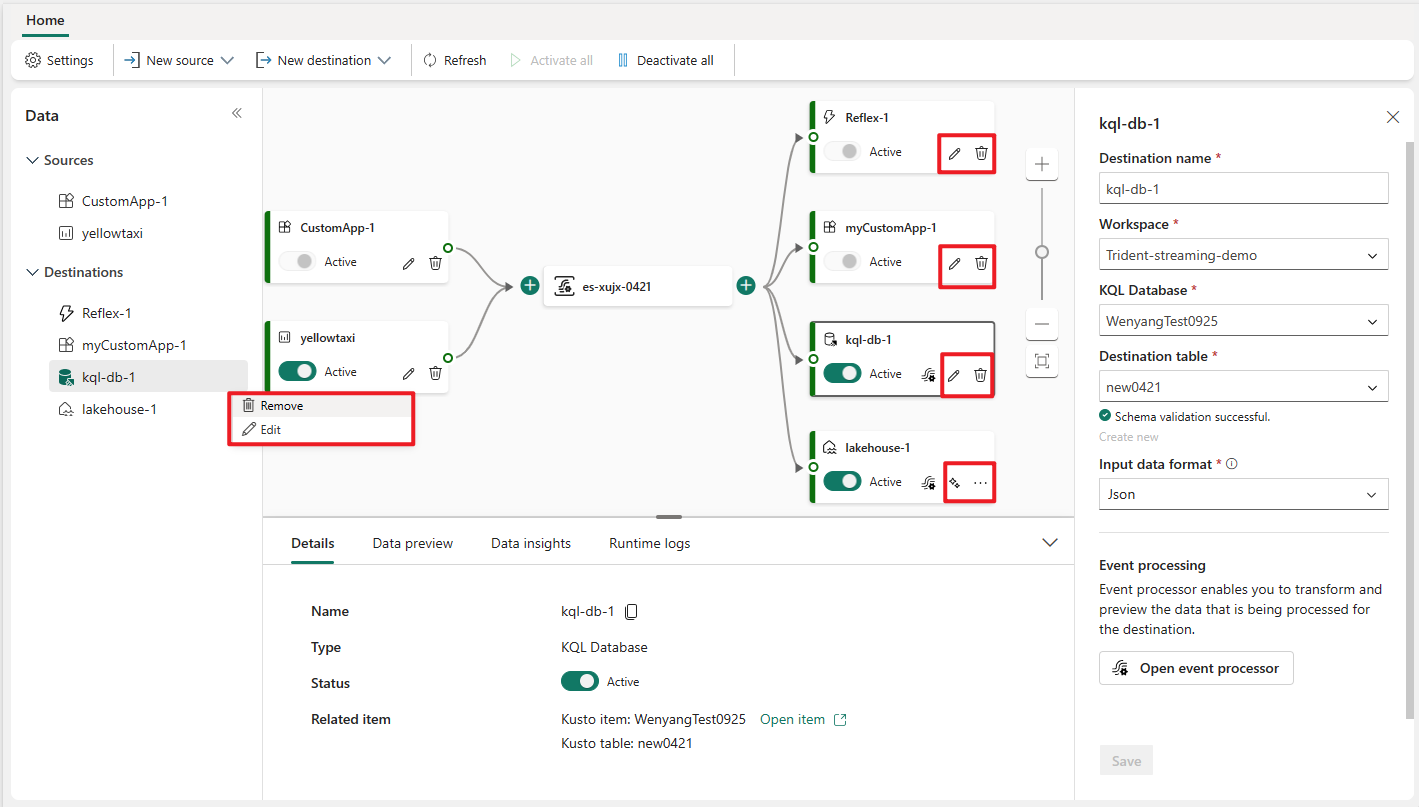將 Eventhouse 目的地新增至 eventstream
本文說明如何在 Microsoft fabric 事件數據流中,將 Eventhouse 新增為 eventstream 的目的地。
注意
如果您想要使用處於預覽狀態的增強功能,請選取 頂端的 [增強功能 ]。 否則,請選取 [標準功能]。 如需預覽增強功能的相關資訊,請參閱 Fabric 事件串流簡介。
必要條件
- 存取事件串流所在的網狀架構 進階工作區 ,並具有 參與者 或更高許可權。
- 在您擁有參與者或更高權限的 Fabric 進階工作區中建立的 Eventhouse 存取權。
注意
一個 Eventstream 的來源和目的地數目上限為 11。
將 Eventhouse 新增為目的地
若要將 Eventhouse 新增為目的地,您可以在兩種擷取模式之間選擇:直接擷取或事件處理,再擷取。
使用直接擷取模式。
直接擷取模式會將事件數據直接擷取到 Eventhouse,而不需要進行任何處理。 您可以使用直接擷取模式,將 Eventhouse 目的地新增至預設數據流。
重要
您只能針對預設資料流使用 直接擷取 。 直接擷取無法遵循處理運算子或衍生資料流。 如果您想要在處理運算符或衍生數據流之後新增 Eventhouse 目的地,請在擷取之前改用事件處理。
在 事件數據流的 [編輯模式 ] 中,選取 功能區上的 [新增目的地 ],或選取 畫布上的 [轉換事件] 或 [新增目的地 ] 卡片,然後選取 [Eventhouse]。
在 [Eventhouse] 畫面上,選取 [ 直接擷取]。
從 選取的工作區輸入目的地名稱、 工作區和 Eventhouse 。
選取儲存。

如果尚未連線,請將新的 Eventhouse 目的地卡片連線到事件數據流的輸出,然後選取 [ 發佈]。
在 [ 實時檢視] 中,選取 [KQL Database 目的地] 節點中的 [設定 ]。
您的 KQL 資料庫會在 [取得資料] 畫面中開啟。 選取 KQL 資料庫的現有資料表,或選取 [新增資料表] 以建立要路由和內嵌數據的新資料表 。
提供數據連線名稱或保留提供的名稱,然後選取 [下一步]。 從事件串流提取數據可能需要幾分鐘的時間。
![KQL 資料庫目的地 [取得數據] 畫面的螢幕快照,其中已醒目提示 [下一步] 按鈕。](media/add-destination-kql-database/select-table.png)
在 [ 檢查數據 ] 畫面上,您可以:
- 選取 [格式] 以預覽數據傳送至 KQL 資料庫的方式。
- 選取 [編輯資料行 ] 以設定資料行。
- 選取 [ 進階 ] 以選取要包含的事件,或選擇對應選項。
如果您選取 [編輯資料行],您可以在 [編輯數據行] 畫面上:
- 若要新增一欄,請選取新增欄。
- 選取 要對應的源 數據行。
- 將對應轉換套用至資料行。
- 變更 範例數據 值。
接著選取套用。
完成數據設定后,請選取 [檢查數據] 畫面上的 [完成]。
在摘要畫面,檢閱資料擷取的詳細資料和狀態,包括具有您所定義架構的資料表,以及 Eventstream 與 KQL 資料庫之間的連線。 選取 [關閉 ] 以完成 KQL 資料庫設定。
您現在可以在 [實時檢視] 的畫布上看到 KQL Database 目的地。
擷取前的事件處理
擷取模式之前的事件處理會先處理事件數據,再將它內嵌至 KQL 資料庫。 如果您套用運算符,例如篩選或匯總,在擷取之前或衍生資料流之後處理數據,請使用這個模式。
在 事件資料流的 [編輯] 模式 中,將滑鼠停留在運算符或衍生資料流上,選取 ,然後選取 +[ KQL 資料庫]。
在 [KQL 資料庫] 畫面上, 應該已選取擷取 前的事件處理。 完成 KQL 資料庫的其餘資訊,然後選取 [ 儲存]。

若要實作新加入的 KQL Database 目的地,請選取 [ 發佈]。
完成這些步驟之後,具有 KQL Database 目的地的事件串流可在即時檢視中取得視覺效果。
相關內容
若要瞭解如何將其他目的地新增至事件資料流,請參閱下列文章:
必要條件
開始之前,您必須完成下列先決條件:
- 取得具有事件串流所在之參與者或更高許可權的進階工作區的存取權。
- 具有 KQL 資料庫所在參與者或更高許可權的進階工作區存取權。
注意
一個事件資料流的來源和目的地數目上限為 11。
將 KQL 資料庫新增為目的地
若要將 KQL 資料庫新增為目的地,您必須在工作區中建立 KQL 資料庫,並選擇兩種擷取模式:直接擷取和事件處理,再擷取。
直接內嵌
此模式會將事件數據直接內嵌至 KQL 資料庫,而不需要進行任何處理。 如果您想要依目前方式內嵌事件數據,並在稍後使用 KQL 查詢在 KQL 資料庫中執行任何處理或轉換,您可以使用此模式。
選取緞帶上的 [新增目的地] 或主要編輯器創作區的“+”,然後選取 [KQL 資料庫]。 KQL Database 目的地設定畫面隨即出現。
選取 [直接擷取]、輸入目的地名稱、選取工作區、從選取的工作區選擇 KQL 資料庫,然後選取 [新增並設定]。
注意
您只能選取具有與 eventstream 相同區域 Fabric 容量的工作區。
在 [取得資料] 頁面上,瀏覽索引標籤以完成設定。
設定所有項目並選取 [關閉] 之後,KQL 資料庫目的地會出現在畫布上,並連線到您的事件串流。
擷取前的事件處理
此模式會在將事件數據內嵌至 KQL 資料庫之前處理事件數據。 如果您想要在擷取事件數據之前將某些處理或轉換套用至事件數據,例如篩選、匯總或展開,您可以使用此模式。 您可以使用事件處理器來設計處理邏輯。
在 擷取之前選取 [事件處理],完成 KQL 資料庫的相關信息,然後選取 [ 開啟事件處理器]。
使用事件處理器設計事件處理,然後選取 [ 儲存]
當您選擇現有的 Kusto 資料表時,會執行此事件資料流中目前架構與目標 KQL 資料表之間的架構驗證。 如果兩個架構不相符,就會顯示錯誤訊息,並提醒您開啟事件處理器,以據以調整此事件資料流中的架構。
當您開啟事件處理器時,詳細的不相符信息會顯示在 [撰寫錯誤] 索引標籤中。
設定所有項目並選取 [儲存] 之後,KQL 資料庫目的地會出現在畫布上,並連線到您的事件串流,而且您可以在運行時間記錄的 [數據深入解析] 和 [記錄] 中檢查計量。
管理目的地
編輯/移除:您可以透過瀏覽窗格或畫布編輯或移除 eventstream 目的地。
當您選取 [ 編輯] 時,編輯窗格會在主編輯器右側開啟。 您可以視需要修改組態,包括透過事件處理器編輯器的事件轉換邏輯。
相關內容
若要瞭解如何將其他目的地新增至事件資料流,請參閱下列文章:
![在 [新增目的地] 下拉式列表中選取 Eventhouse 的螢幕快照。](media/add-destination-kql-database/add-eventhouse-destination.png)
![[發佈] 頁面的螢幕擷取畫面,其中包含醒目提示的 [編輯] 按鈕。](media/add-destination-kql-database/edit-mode.png)
![已發佈事件資料流的螢幕快照,其中已醒目提示 KQL Database 目的地中的 [設定] 按鈕。](media/add-destination-kql-database/live-view.png)
![顯示 [檢查數據] 畫面上數據格式和 [進階] 選項的螢幕快照。](media/add-destination-kql-database/select-format.png)
![[編輯檢視資料行] 窗格的螢幕擷取畫面。](media/add-destination-kql-database/edit-columns.png)






![此螢幕快照顯示 [擷取數據] 畫面的 [目的地] 索引標籤,用於建立 KQL 資料庫目的地。](media/add-manage-eventstream-destinations/eventstream-destination-kql-wizard-1.png)



![顯示 [擷取數據] 畫面之 [擷取數據] 畫面的螢幕快照,用於建立 KQL 資料庫目的地。](media/add-manage-eventstream-destinations/eventstream-destination-kql-wizard-5.png)